Čo je balík Windows Feature Experience Pack v systéme Windows 11/10?
Ak ste dlhoročným používateľom systému Windows(Windows) , najmä z čias Windows XP a Windows 7 , názov Windows Experience Pack vám môže znieť povedome. Bola ohlásená v roku 2010 a umožnila vám vytvoriť tému, použiť statický obrázok na Live messenger atď. Išlo o prispôsobenie používateľského rozhrania. Tak prečo o tom teraz hovoríme? Funkcia alebo produkt sa vracia späť na Windows 11/10 , ale iným spôsobom. V tomto príspevku sa pokúsime vysvetliť, čo je Windows Feature Experience Pack v Windows 11/10 .
Windows Feature Experience Pack
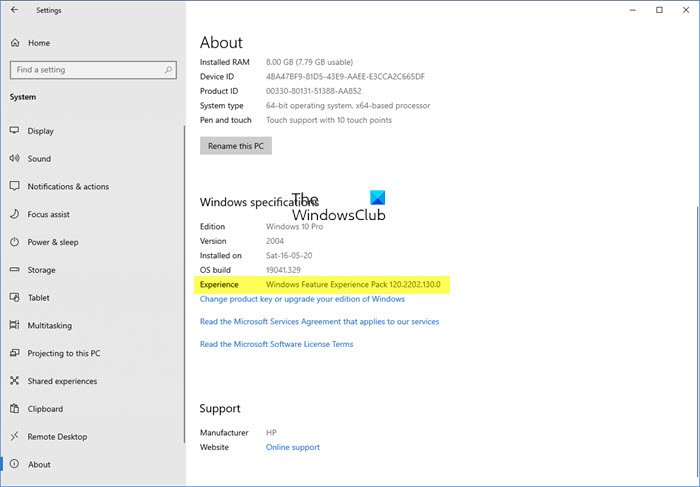
Balík, ktorý je uvedený ako kritický pre funkčnosť systému Windows(Windows) , začal byť dostupný od systému Windows 10(Windows 10) v2004 z obchodu Microsoft Store(Microsoft Store) . Je však vo veľmi skorých štádiách a hoci si ho môžete stiahnuť v staršej verzii Windowsu(Windows) , nič sa na ňom nezobrazuje. Informovali sme o tom v decembri , keď sa tímy Windows 10 Dev Teams rozdelili na tím Core OS & Shell Experience .
Práve teraz idú aktualizácia používateľského rozhrania a aktualizácia Core(Core Update) ruka v ruke. Teraz, keď je tím rozdelený, môžu byť s balíkom Windows 10 Feature Experience Pack zavedené(Feature Experience Pack) ďalšie zmeny používateľského rozhrania . Je uvedená ako jedna funkcia na požiadanie(Demand) pre Windows 10 a Windows Server spolu s IE 11 , Poznámkový blok(Notepad) , Maľovanie(Paint) , PowerShell , Konzola na správu tlače(Print Management Console) a ďalšie. Môžete si to ľahko všimnúť v časti Abut počítača, ktorý bol inovovaný na rok 2004.
Microsoft síce o tom nič neobjasnil, ale vyzerá to, že ide o spôsob, ako zaviesť aktualizáciu pre časti používateľského rozhrania. Keďže ide o balík, mali by sme sprístupniť viac aplikácií a funkcií. Napríklad sa môže stať, že nebudem môcť nainštalovať niektoré základné funkcie, ako je Xbox a Xbox Game bar, keďže ho vôbec nepoužívam. Podobne je možné preskočiť ďalšie funkcie, ktoré spotrebitelia nepoužívajú, ako napríklad nástroj na vystrihovanie. Ďalšou divokou myšlienkou je prispôsobiteľný shell pre hlavný OS v závislosti od zariadenia a spotrebiteľov.
Chystajú sa podporiť zoznam dostupných funkcií na požiadanie(Demand) uvedených spoločnosťou Microsoft . Poznámky, Maľovanie(Paint) , PowerShell , Záznam krokov(Steps Recorder) sú teraz súčasťou balíka Windows Feature Experience Pack . Dodávajú sa predinštalované v systéme Windows 10(Windows 10) 2004, ale poukazujú na to, že systém Windows(Windows) sa stane prispôsobiteľnejším a funkcie už nemusia byť nútené. Ak sa vám páči aplikácia, ktorá bola vždy jadrom operačného systému, môžete ju odstrániť.

Microsoft tiež uviedol FOD, ktoré nie sú predinštalované. Zahŕňa prístupnosť(Accessibility) , režim vývojára(Developer Mode) , grafické nástroje(Graphics Tools) , IrDA , Microsoft WebDriver , sieťové(Networking) nástroje a ďalšie.
Tento rok by sme sa mali dozvedieť viac podrobností o balíku Windows Features Experience Pack(Windows Features Experience Pack) , pretože sa v aplikácii začína objavovať čoraz viac balíkov. Či funkcia zostane, alebo sa Microsoft bude držať dvoch aktualizácií každý rok, čo môže byť pre mnohých zdrvujúce, sa dozvieme až časom.
Teraz si prečítajte: (Now read:) Ako prispôsobiť ponuku Štart a panel úloh systému Windows 10.
Related posts
Ako používať vstavané nástroje Charmap a Eudcedit systému Windows 11/10
Ako povoliť alebo zakázať funkciu archivácie aplikácií v systéme Windows 11/10
Ako priradiť sieťovú jednotku alebo pridať jednotku FTP v systéme Windows 11/10
Ako zmeniť jazyk kanála správ a záujmov v systéme Windows 11/10
Čo je rýchle spustenie a ako ho povoliť alebo zakázať v systéme Windows 11/10
Ako vypnúť alebo zapnúť režim v lietadle v systéme Windows 11/10
Lokálne, LocalLow, Roaming priečinky v AppData v systéme Windows 11/10
Ako spustiť nástroj na diagnostiku pamäte systému Windows v systéme Windows 11/10
Čo je Telnet? Ako povoliť Telnet v systéme Windows 11/10?
Ako získať prístup a používať pokročilé možnosti spustenia v systéme Windows 11/10
Ako spustiť DISM v systéme Windows 11/10 na opravu obrazu systému Windows
Ako zakázať nastavenia prezentácie systému Windows v systéme Windows 11/10
Ako vykonať čisté spustenie v systéme Windows 11/10
Čo robí Registrácia tohto programu na reštartovanie v systéme Windows 11/10?
Ako spravovať dôveryhodné koreňové certifikáty v systéme Windows 11/10
Ako povoliť alebo zakázať automatické prehrávanie v systéme Windows 11/10
Zapnite alebo vypnite zdieľané zážitky v systéme Windows 11/10
Ako zmeniť nastavenia polohy v systéme Windows 11/10
Odstráňte dočasné súbory pomocou nástroja na čistenie disku v systéme Windows 11/10
Vysvetlenie rezervovaného úložiska v systéme Windows 11/10
